この記事では、XfinityユーザーにWi-Fiを一時停止する方法を示します。 Wi-Fi Pause機能により、ネットワークユーザー(管理者)が無効になり、特定のデバイスでより正確にWi-Fiを一時停止できます。もちろん、彼らはいつでもそれを疑うことができます。
この記事では、この手順の重要性について説明し、Xfinity Wi-Fiを一時停止する方法に関する完全なガイドを示します。
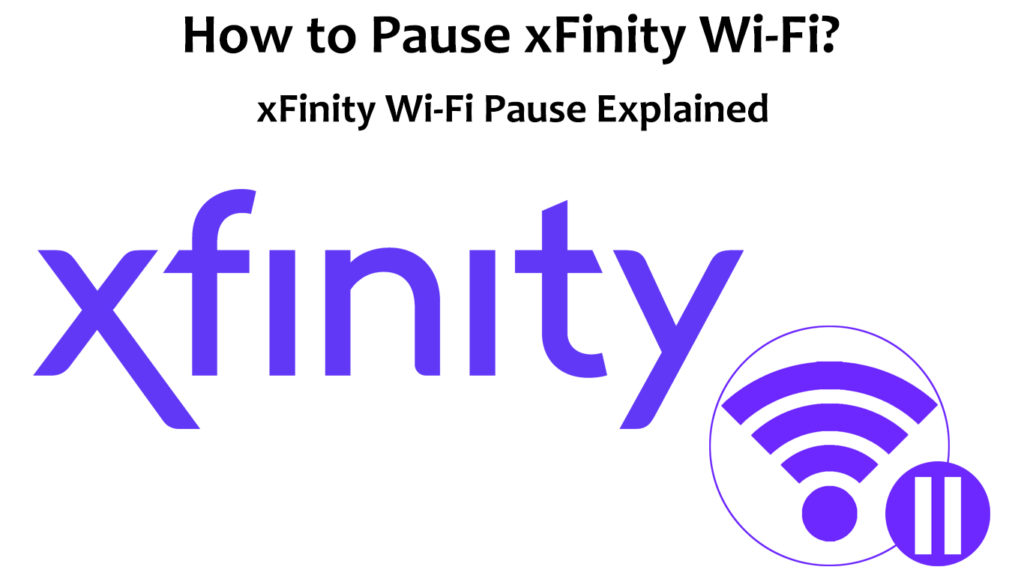
Xfinity Wi-Fiを一時停止するのはなぜですか?
このオプションは、 Parental Controlsセクションで見つけることができます。この機能を最も頻繁に使用するのは親です。なぜ?まあ、親は仕事やその他の義務のためにしばしば家から離れており、子供たちがオンラインで時間を過ごしすぎていることを望んでいません。
この機能は、特定の時間間隔でデバイスを一時停止し(スケジュールを作成)、デバイスのグループを一時停止したり、大量のデータを消費するデバイスに適用することもできます。
Wi-Fiを一定期間(スケジュールを作成する)一時停止することは、データの節約を提供できるため、非常に便利なオプションです。夜中にXfinity Wi-Fiを一時停止するだけで、子供が眠ることになっているときにWi-Fiを使用することもできません。
Xfinity Wi-Fiは、特定のデバイスグループで一度に一時停止できます。特定のグループのデバイスをいつでも一時停止できます。これは、インターネットのより良い機能を確保できるため、これは良いことです(Wi -Fiに接続されたデバイスが少ないとインターネットがよりよく機能することを知っているからです)。また、このオプションを使用して、現在ネットワーク上にあるすべてのデバイスを見ることができます。
特定のデバイスが膨大な量のデータを消費していることに気づきましたか?心配しないでください、大規模な消費者を一時停止することで、あなたが支払うパッケージを超えないようにデータを保存することができます。
単一のデバイスでXfinity Wi-Fiを一時停止する方法は?
1つのデバイスのインターネットアクセスを一時停止する方法を見てみましょう。次の手順を実行します:
- Xfinityアプリを使用して一時停止します。または、Xfinity XFI Webページを使用できます。
- アプリを開き、デバイスをタップします。
- 接続されたデバイスセクションでは、ネットワークに接続されているデバイスを見ることができます(現在Wi-Fiに接続されているすべてのものの隣に、緑のドットがあります)。
- デバイスの一時停止は非常にシンプルです。緑色のドットが付いたデバイスをタップしてから、デバイスの一時停止を選択してください。これにより、選択したデバイスはWi-Fiネットワークにアクセスできません。

注:個々のデバイスとデバイスのグループを一時停止するときに、Wi-Fiの一時停止が一時的に可能です。
単一のデバイスでXfinity Wi-Fiを一時停止する方法
プロファイルレベルでXfinity Wi-Fiを一時停止する方法
個々のデバイスに加えて、プロファイルレベルでデバイスを一時停止できます。これにより、特定のプロファイルからログインされているすべてのデバイスが一時停止します。これを行う方法は次のとおりです。
- 一時停止するプロファイルを選択し、すべてのデバイスを一時停止し、タップします。当然のことながら、プロファイルを選択する前に、そのプロファイルを作成し、特定のユーザーまたはユーザーグループ(子供のプロフィールなど)に属するすべてのデバイスをグループ化する必要があります。
- プロファイルを一時停止した後、そのプロファイルの下のすべてのデバイスは一時停止されます。
PeopleセクションでXfinity Wi-Fiを一時停止します
アプリには、それらを使用する人に応じてすべての接続されたデバイスを整理できる人のセクションがあります。いくつかの追加機能を取得できるプロファイルを作成できます。これらの機能は、ホームネットワーク管理に適しており、とりわけ、すべてのデバイスを一時停止する機能を提供します。
Peopleセクションでプロファイルを一時停止する場合は、すべてを一時停止してクリックしてください。
注:このオプションは、すでに一時停止されているプロファイルでは使用できません。また、このオプションが利用可能になるために、プロファイルに少なくとも1つの接続されたデバイスがあるだけで十分です。
xfinity xfinity xfi webページを使用してxfinitywi-fi(ブロックwi-fiアクセス)を一時停止する方法
xfinity wi-fiを使用する方法は?
一時停止をキャンセルすることは、一時停止と同じくらい簡単です。個々のデバイスを一時停止した場合は、デバイスセクションで、一時停止したデバイスを見つけてから、unpauseをタップします。
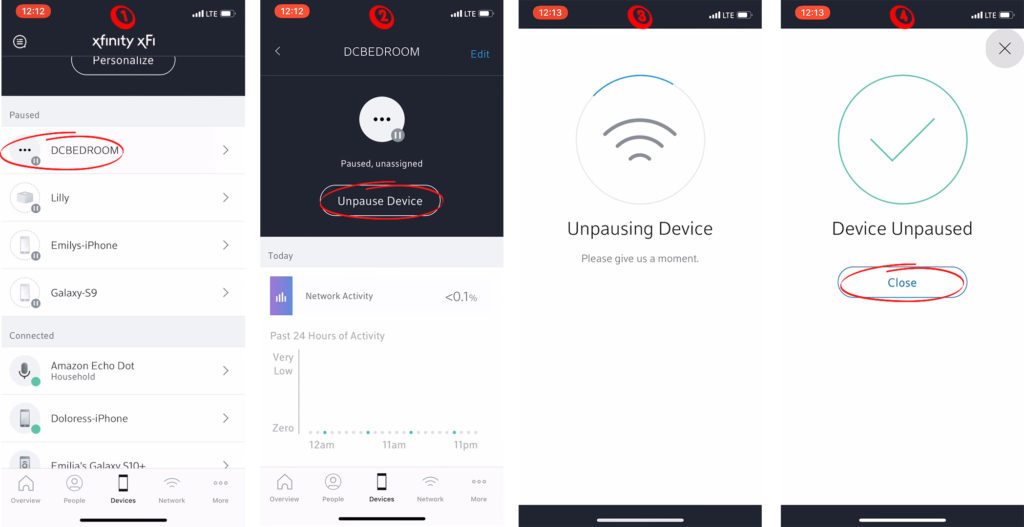
プロファイルを不正使用しない場合は、クリックするだけで、すべてのデバイスを使用してみてください。
ダウンタイム中にデバイスを一時停止する状況では、ウェイクアップオプションをタップすることで、それを疑わせることができます。その前に、対応するプロファイルを選択する必要があります。
もちろん、一時停止したデバイスでは、モバイルデータまたは他の利用可能なWi-Fiネットワークを介してインターネットを簡単に使用できます。 Xfinity Wi-Fiネットワークへのアクセスを一時停止することにより、Wi-Fiを使用するデバイスのみを無効にします。
結論
ご覧のとおり、Xfinity Wi-Fi Pause機能を使用することは、子供のオンライン時間を制限したりデータを保存しようとしている場合、悪い選択肢ではありません。その便利なツールであり、ユーザーフレンドリーです。数回クリックして、1つのデバイス、デバイスのグループ、またはすべてのデバイスでXfinity Wi-Fiを一時停止できます。うまくいけば、私たちの記事はあなたがこの機能を理解し、それを使用する方法を学ぶのに役立つことを願っています。
